Linux Mint 17. में इंटरनेट (NTP) से समय कैसे निर्धारित करें?
यदि आप यह सुनिश्चित करना चाहते हैं कि आपके लिनक्स टकसाल पीसी पर समय सटीक है, तो आप इसे इंटरनेट पर विशेष समय सर्वर से स्वचालित रूप से अपडेट करने के लिए सेट करना चाहेंगे। ऐसा करने के लिए, आपको लिनक्स टकसाल ऑपरेटिंग सिस्टम को ठीक से कॉन्फ़िगर करने की आवश्यकता है। यहां बताया गया है कि यह कैसे किया जा सकता है।
विज्ञापन
सबसे पहले, आपको ntpdate पैकेज इंस्टॉल करना होगा। मेनू खोलें -> सेटिंग्स -> सॉफ्टवेयर मैनेजर और इस पैकेज को देखें। आप अपना समय बचाने के लिए खोज का उपयोग कर सकते हैं। नीचे स्क्रीनशॉट में, मैंने इसे स्थापित किया है:

यदि आपके सेटअप में यह नहीं है, तो ntpdate पैकेज स्थापित करें।
"एनटीपीडेट" एक हल्का पैकेज है जिसका उपयोग एनटीपी (नेटवर्क टाइम प्रोटोकॉल) का उपयोग करके इंटरनेट से समय प्राप्त करने के लिए किया जा सकता है।
अगला चरण उस डेस्कटॉप वातावरण पर निर्भर करता है जिसका आप लिनक्स टकसाल में उपयोग कर रहे हैं।
दालचीनी के साथ इंटरनेट से समय कैसे निर्धारित करें
यह काफी आसान है। यदि आपके पास ntpdate पैकेज स्थापित है, तो आपको केवल सिस्टम सेटिंग्स (नियंत्रण केंद्र) में उपयुक्त सेटिंग चालू करने की आवश्यकता है।
इसे निम्नानुसार करें।
- मेनू -> वरीयताएँ - दिनांक और समय पर जाएँ।

- स्क्रीन पर दिनांक और समय एप्लेट दिखाई देगा।
- "अनलॉक" बटन पर क्लिक करें और नेटवर्क टाइम विकल्प चालू करें:

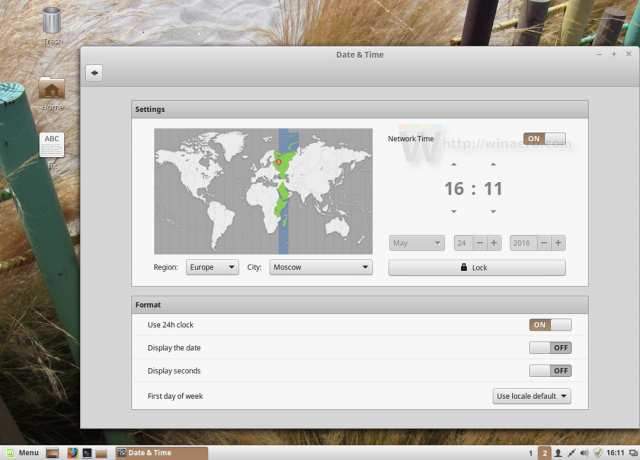
इस GUI के हुड के तहत, दालचीनी निम्नलिखित कमांड के माध्यम से उल्लिखित ntpdate का उपयोग कर रही है:
/usr/sbin/ntpdate -s ntp.ubuntu.com
यह उबंटू के डिफ़ॉल्ट एनटीपी सर्वर का उपयोग करता है।
मेट और एक्सएफसीई के साथ इंटरनेट से समय कैसे निर्धारित करें
दालचीनी के विपरीत, अन्य डेस्कटॉप वातावरण एनटीपी के माध्यम से समय को सिंक करने का एक अलग तरीका प्रदान करते हैं या जीयूआई बिल्कुल नहीं है।
लिनक्स टकसाल के लिए दो अन्य लोकप्रिय डेस्कटॉप वातावरण मेट और एक्सएफसीई हैं।
जबकि मेट इंटरनेट सर्वर के साथ समय और तारीख को सिंक करने के विकल्प के साथ आता है, इसके लिए एक और पैकेज की आवश्यकता होती है, एनटीपी, जो एक पूर्ण विशेषताओं वाला एनटीपी सर्वर है।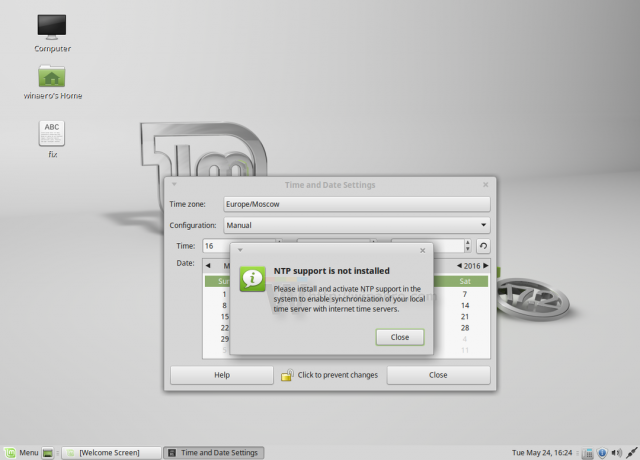
यह सामान्य घरेलू उपयोगकर्ता के लिए एक ओवरकिल है, इसलिए मैं इससे बचना चाहूंगा। अपने होम पीसी या लैपटॉप पर अपना स्वयं का एनटीपी सर्वर चलाने का कोई कारण नहीं है।
नीचे दिया गया ट्यूटोरियल उन दोनों पर लागू होता है और किसी भी DE में इस्तेमाल किया जा सकता है, यहां तक कि बिना X सर्वर के भी। यहां बताया गया है कि यह कैसे किया जा सकता है।
- अपना पसंदीदा टर्मिनल ऐप खोलें। कोई भी ऐप उपयुक्त है।
- निम्न आदेश टाइप करें:
सुडो क्रोंटैब -ई
आदेश की पुष्टि करने के लिए अपना पासवर्ड दर्ज करें।

यदि आप पहली बार ऐसा करते हैं, तो आपको डिफ़ॉल्ट संपादक का चयन करने की पेशकश की जाएगी। नैनो डिफ़ॉल्ट रूप से चुना जाएगा। आप इसे स्वीकार कर सकते हैं।
यह आपको क्रॉन टास्क शेड्यूलर के माध्यम से कार्यों को शेड्यूल करने की अनुमति देगा जो पहले से इंस्टॉल आता है। - संपादक सत्र में, जो मेरे मामले में नैनो है, आपको खोली गई फ़ाइल में एक नई पंक्ति जोड़ने की आवश्यकता है। लाइन को इस प्रकार टाइप करें:
0 */2 * * * /usr/sbin/ntpdate -s ntp.ubuntu.com
यह हर 2 घंटे में ntpdate कमांड चलाएगा, जो सॉफ्टवेयर क्लॉक को सही रखने के लिए काफी है।
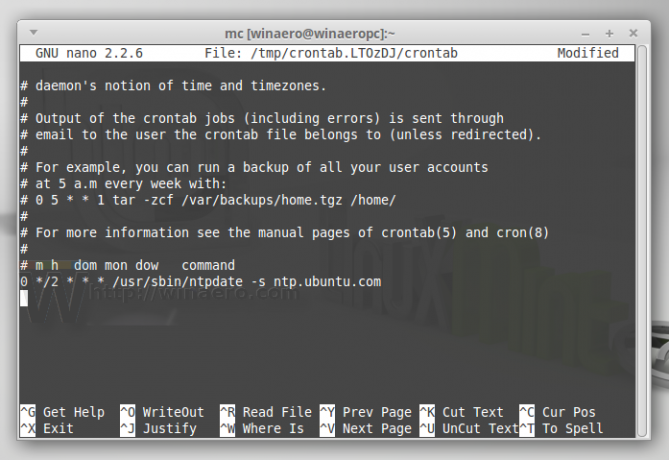
इस पद्धति का एक अतिरिक्त लाभ यह है कि आपको डिफ़ॉल्ट ntp.ubuntu.com के बजाय NTP सर्वर को किसी भी वांछित मान में बदलने की क्षमता मिलती है। - दबाएँ Ctrl + हे आपके द्वारा किए गए परिवर्तनों को सहेजने के लिए।
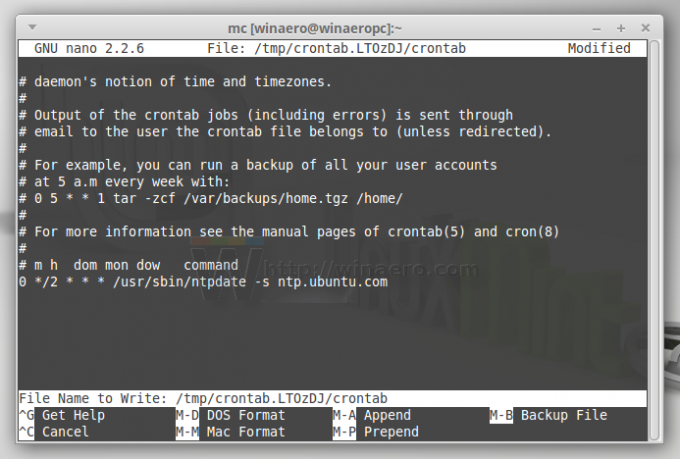
- अब, अपने संपादक ऐप से बाहर निकलें। नैनो के मामले में, दबाएं Ctrl + एक्स:

यह आपके द्वारा अभी जोड़े गए कार्य को सक्रिय कर देगा।
बस, इतना ही। अब आपका समय आपकी पसंद के NTP सर्वर के साथ सिंक्रोनाइज़ हो जाएगा और आपका Linux Mint PC हमेशा अपना समय और तारीख सटीक रखेगा।


